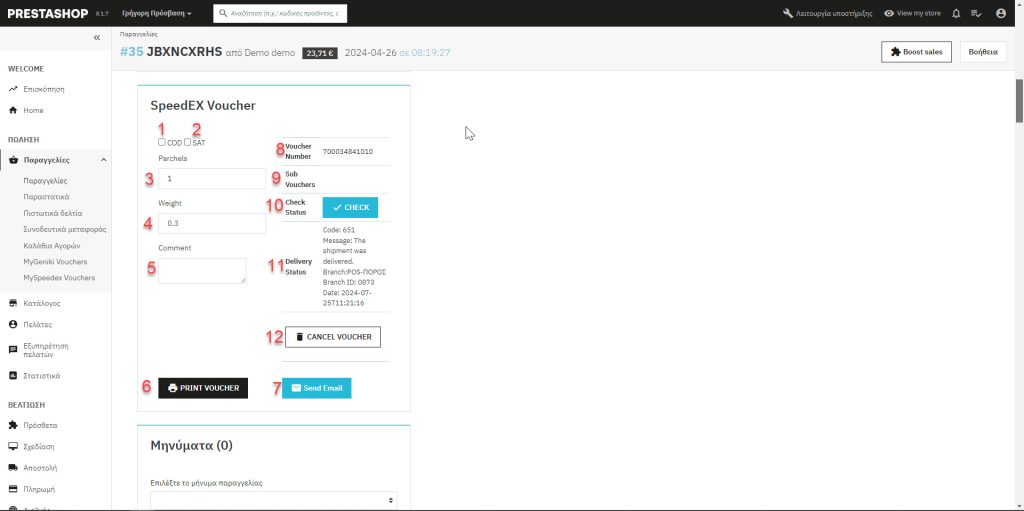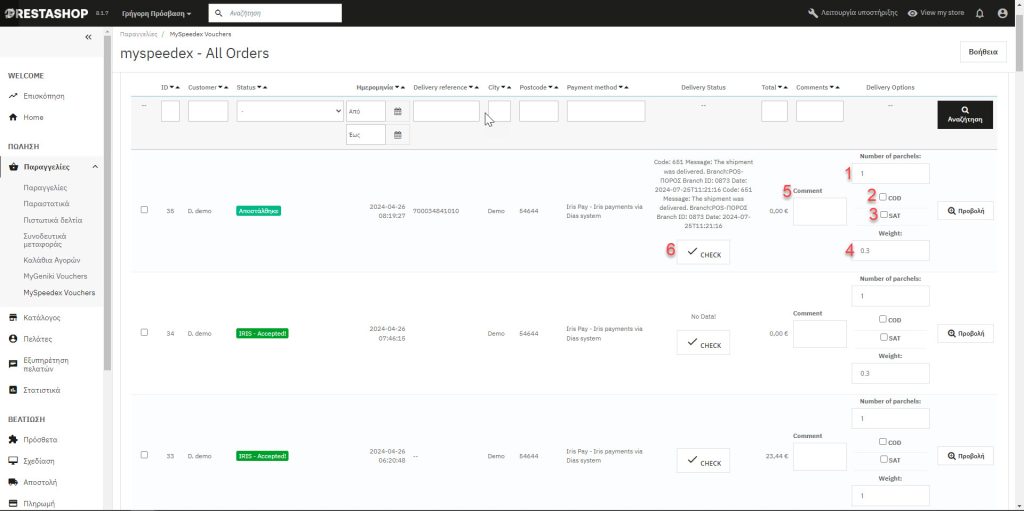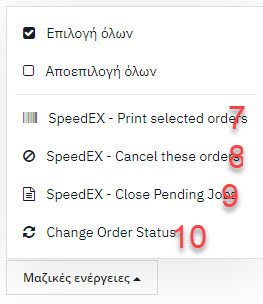MySpeedex PrestaShop Module Documentation - EL
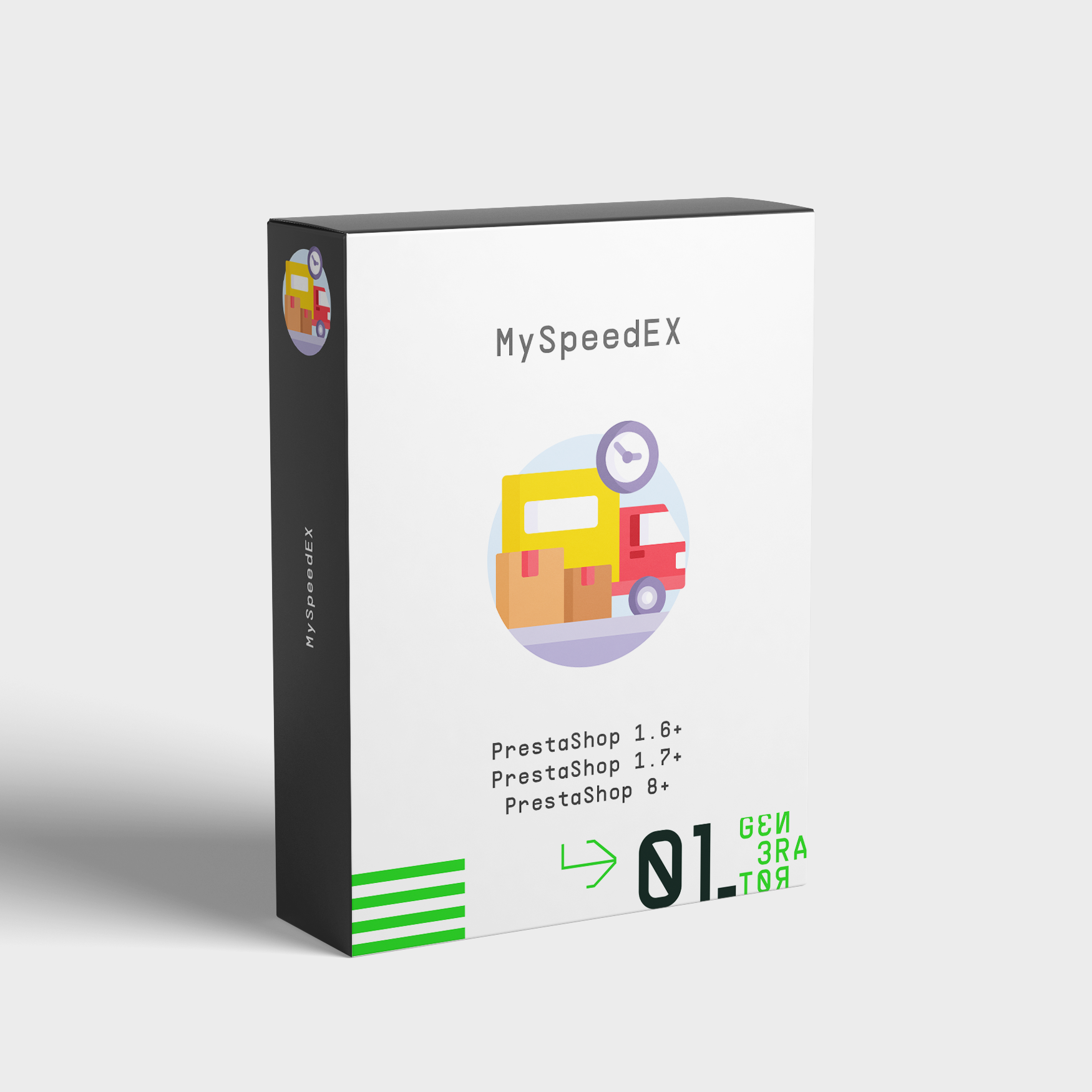
In this documentation you will read how to install and use our module ‘MySpeedex’ for PrestaShop.
Περιεχόμενο εγχειρίδιου
- Εγκατάσταση
- Διαμόρφωση
- Χρήση των επιλογών παραγγελίας (μεμονωμένη παραγγελία)
- Χρήση των επιλογών του πίνακα (πολλαπλά voucher)
- Αρχεία ηλεκτρονικού ταχυδρομείου που μπορεί να θέλετε να αλλάξετε
- Μετάφραση πρόσθετου
- Contribute
Εγκατάσταση
- Μεταφορτώστε το μέσω λειτουργικών μονάδων- >προσθέστε μια νέα πρόσθετο->επιλέξτε ένα αρχείο (v.X.X.X-myspeedex.zip)->μεταφορτώστε αυτήν το πρόσθετο μέσω του PrestaShop Module Manager ή αποσυμπιέστε και μεταφορτώστε το φάκελο irispay στο φάκελο root/modules μέσω FTP
- Αναζητήστε τη λειτουργική μονάδα στην ενότητα Ενότητες τύπου myspeedex
- Κάντε κλικ στην επιλογή εγκατάσταση και, στη συνέχεια, διαμορφώστε το
Configuration
Για να ρυθμίσετε τη μονάδα, θα πρέπει να πλοηγηθείτε από το μενού διαχείρισης (back office) Modules -> Module Manager και να αναζητήσετε τη μονάδα μας πληκτρολογώντας ‘myspeedex’ χωρίς τα εισαγωγικά και πατώντας enter, και στη συνέχεια πατήστε το κουμπί configure.
Εδώ θα βρείτε 3 ενότητες(καρτέλες), κάθε ενότητα ρυθμίζει διαφορετικά πράγματα για το πρόσθετο.
Μετά την πρώτη φορά εγκατάστασης! Συγχρονισμός παραγγελιών
**ΣΥΜΑΝΤΙΚΟ** Όταν εγκαθιστάτε το πρόσθετο για πρώτη φορά, είναι σημαντικό να διαμορφώσετε πρώτα σωστά το πρόσθετο και στη συνέχεια να τη χρησιμοποιήσετε!
Υπάρχουν δύο ενέργειες που πρέπει να γίνουν πριν από τη χρήση του.
- από τη σελίδα διαμόρφωσης της ενότητας κάντε κλικ στις ΡΥΘΜΙΣΕΙΣ VOUCHER και στη συνέχεια επιλέξτε τις ενότητες cach on delivery που έχετε εγκαταστήσει στο prestashop σας. Με πατημένο το ctrl μπορείτε να επιλέξετε περισσότερες από μία αν χρησιμοποιείτε πολλαπλές ενότητες COD. Αυτό είναι κρίσιμο, καθώς θα βοηθήσει το module να καταλάβει πότε μια παραγγελία είναι αντικαταβολή και να την επισημάνει ως αντικαταβολή στο κουπόνι.
- Αφού αποθηκεύσετε τα μετρητά στις ενότητες παράδοσης. Κάντε κλικ στο κουμπί Έναρξη συγχρονισμού από την ενότητα Συγχρονισμός παραγγελιών και περιμένετε μέχρι να γεμίσει η μπάρα. Αυτή η ενέργεια θα δημιουργήσει όλα τα δεδομένα στον πίνακα myspeedex που απαιτούνται για τη σωστή λειτουργία της ενότητας, αυτό απαιτείται επίσης για να εμφανιστούν οι παραγγελίες στον πίνακα της καρτέλας παραστατικά myspeedex. Οι νέες παραγγελίες θα καταγραφούν αυτόματα αυτό απαιτείται να γίνει μόνο μία φορά ή όταν λείπουν παραγγελίες.
Ενότητα I διαμόρφωσης:: Ρυθμίσεις σύνδεσης
Όλα τα διαπιστευτήρια δίνονται από την Γενική Ταχυδρομική, θα πρέπει να ζητήσετε πρόσβαση στις διαδικτυακές τους υπηρεσίες.
Username password και API Key όλα είναι υποχρεωτικά!
Τέλος, το περιβάλλον είναι δική σας επιλογή. Το DEV είναι για δοκιμές. Το Live είναι για το ζωντανό περιβάλλον παραγωγής.
Ενότητα II διαμόρφωσης: Voucher Ρυθμίσεις
Η πρώτη επιλογή εδώ είναι να εμφανίσετε μέσα στη σελίδα της παραγγελίας την ενότητα MySpeedex, ώστε να μπορείτε να δημιουργήσετε κουπόνια μέσα από την παραγγελία ή να τα ακυρώσετε κ.λπ. Αν δεν θέλετε αυτό το τμήμα και θέλετε να χρησιμοποιείτε τον πίνακα myspeedex μόνο για μαζικές εκτυπώσεις επιλέξτε ΟΧΙ για να το αποκρύψετε, ωστόσο να έχετε υπόψη σας ότι αυτό το τμήμα είναι ιδιαίτερα χρήσιμο ακόμα και αν εκτυπώνετε από τον πίνακα επειδή δείχνει επίσης δεδομένα όπως η διαδρομή του αριθμού του παραστατικού κ.λπ.
Όνομα καταστήματος, διεύθυνση, πόλη, ταχυδρομικός κώδικας και τηλέφωνο είναι τα στοιχεία του καταστήματός σας που θέλετε να εμφανίζονται στο παραστατικό, μπορείτε να τα αφήσετε κενά και το παραστατικό θα τα συμπληρώσει από τα στοιχεία που έχει η SpeedEX για εσάς.
Το μέγεθος εκτύπωσης είναι για να επιλέξετε αν θέλετε να είναι φυλλάδιο (Α4 χωρισμένο στα 3) ή αυτοκόλλητο.
Η επιλογή αντικαταβολής είναι η πιο κρίσιμη επιλογή. Βοηθάει την ενότητα να καταλάβει ανάλογα με τον τρόπο πληρωμής της παραγγελίας και τι επιλέγετε πότε να χαρακτηρίσετε ένα παραστατικό ως αντικαταβολή. Έτσι, επιλέξτε όλες τις ενότητες αντικαταβολής που έχει εγκαταστήσει το prestashop σας, με πατημένο το ctrl μπορείτε να επιλέξετε περισσότερες από μία.
Αποστολή email όταν εκτυπωθεί το κουπόνι θα στείλει ένα email στον πελάτη με τον αριθμό του κουπονιού και έναν σύνδεσμο παρακολούθησης.
Επιλέξτε μια κατάσταση παραγγελίας αν θέλετε να στέλνετε email όταν η παραγγελία αλλάζει σε αυτή την κατάσταση. Αυτή η επιλογή είναι όταν θέλετε να στείλετε το email με τον αριθμό του κουπονιού και τον σύνδεσμο παρακολούθησης στον πελάτη όταν αλλάζει η κατάσταση της παραγγελίας σε αυτή που επιλέγετε. Επιλέξτε **NONE** για να μην τη χρησιμοποιήσετε
Επιλέξτε μεταφορείς για να εμφανίσετε τις λειτουργίες εκτύπωσης. Αυτή η επιλογή μπορεί να σας φανεί χρήσιμη και να σας βοηθήσει πολύ. Στην πραγματικότητα επιλέγετε τους μεταφορείς. Μόνο οι παραγγελίες που έχουν έναν από τους φορείς που επιλέγετε θα εμφανίζονται στον πίνακα της καρτέλας MySpeedex Vouchers και με μέσα στην παραγγελία θα εμφανίζονται οι επιλογές εκτύπωσης Myspeedex. Με άλλα λόγια χαρακτηρίζεστε με παραγγελίες που είναι με τη ΓΕΝΙΚΗ ΤΑΧΥΔΡΟΜΙΚΗ και η ενότητα τις φιλτράρει για εσάς. Αφήστε κενό για να εμφανίζονται όλες οι παραγγελίες και να εμφανίζονται οι επιλογές εκτύπωσης σε όλες τις παραγγελίες.
Τέλος επιλέξτε αν θέλετε να αλλάζει αυτόματα η κατάσταση της παραγγελίας όταν εκτυπώνεται ένα παραστατικό. Επιλέξτε **NONE** για να μην το χρησιμοποιήσετε
>Ενότητα III διαμόρφωσης: CRON Ρυθμίσεις
Πρώτα απ’ όλα πρέπει να δημιουργήσετε μια εργασία CRON στο διακομιστή σας.
Για CPANEL read here
Για Plesk read here
Αντιγράψτε την εντολή Cronjob που στη σελίδα διαμόρφωσης της ενότητας εμφανίζεται με ένα κόκκινο δοχείο.
Η καρτέλα ρυθμίσεων CRON έχει όλες τις επιλογές που θα επιλέξετε για το ποιες λειτουργίες θα κάνει η εργασία cron.
Η πρώτη επιλογή είναι να επιλέξετε ποιες παραγγελίες θέλετε να παρακολουθείτε. Επιλέξτε τις καταστάσεις παραγγελίας για να περιορίσετε τις παραγγελίες που θέλετε να παρακολουθείτε και να εντοπίζετε, όσο λιγότερες καταστάσεις επιλέξετε τόσο πιο γρήγορη θα είναι η διαδικασία. Εάν δεν επιλέξετε καμία από αυτές, θα εφαρμοστούν όλες οι καταστάσεις παραγγελίας.
Στη συνέχεια, το επόμενο βήμα είναι να φιλτράρετε τις παραγγελίες που θέλετε να παρακολουθήσετε ανάλογα με τον μεταφορέα. Επιλέξτε τους μεταφορείς που πρέπει να έχει η παραγγελία για να περιορίσετε τις παραγγελίες που θέλετε να παρακολουθήσετε και να εντοπίσετε, όσο λιγότερους μεταφορείς επιλέξετε τόσο ταχύτερη θα είναι η διαδικασία. Εάν δεν επιλέξετε κανέναν από αυτούς, θα εφαρμοστούν όλοι οι μεταφορείς.
Αυτές οι δύο πρώτες επιλογές πρέπει να ρυθμιστούν σωστά για να αποφύγετε τα σφάλματα Timeout.
Η επόμενη επιλογή είναι να βοηθήσετε τη μονάδα να χαρακτηρίσει μια παραγγελία ως καθυστερημένη. Για παράδειγμα, ας πούμε ότι πληκτρολογείτε 4. Σε μια παραγγελία που την 5η ημέρα παρακολουθείται και εξακολουθεί να έχει την κατάσταση μη παραδοθείσα από την SpeedEX Taxydrimiki, η μονάδα θα την χαρακτηρίσει ως καθυστερημένη. Θα τη χαρακτηρίσει ως καθυστερημένη αλλάζοντας την κατάσταση της παραγγελίας. Στην επόμενη επιλογή επιλέγετε την κατάσταση παραγγελίας που επιθυμείτε να αλλάξει η μονάδα τις καθυστερημένες παραγγελίες.
Μετά την κατάσταση καθυστερημένης παραγγελίας επιλέγετε την κατάσταση στην οποία θα αλλάξει για τις παραδιδόμενες παραγγελίες.
Τέλος, μπορείτε να επιλέξετε να στέλνετε ένα ευχαριστήριο email στον πελάτη σας όταν μια παραγγελία χαρακτηρίζεται ως παραδοτέα από το σύστημα της ΓΕΝΙΚΗΣ ΤΑΧΥΔΡΟΜΙΚΗΣ.
Χρήση των επιλογών παραγγελίας (μεμονωμένη παραγγελία)
Αυτή η ενότητα αφορά τις επιλογές που εμφανίζονται στη σελίδα παραγγελίας, όπως φαίνεται στο παρακάτω στιγμιότυπο οθόνης.
Οποιαδήποτε αλλαγή κάνετε σε αυτές τις επιλογές, θα εμφανιστεί ένα μήνυμα που θα σας ενημερώνει αν όλα πήγαν καλά ή όχι.
Επιλογές Voucher
- Επιλέξτε εάν αυτή η παραγγελία είναι Αντικαταβολή ή όχι
- Επιλέξτε SAT για παράδοση το Σάββατο
- Parchels, εισαγάγετε περισσότερα από ένα εάν μια παραγγελία έχει περισσότερα από ένα κουτιά, για παράδειγμα, εάν έχω μια παραγγελία με 2 κουτιά, εισάγετε τον αριθμό 2 στις αγορές και θα δημιουργηθεί ένας αριθμός κύριου voucher και ένας δεύτερος αριθμός voucher για το δεύτερο πλαίσιο.
- Συνολικό βάρος όλων των συσκευασιών, αυτό υπολογίζεται αυτόματα εάν έχετε εισαγάγει το βάρος σε κάθε προϊόν.
- σχόλιο που θα εμφανίζεται στο voucher παράδοσης. Το σχόλιο της παραγγελίας τοποθετείται αυτόματα εδώ, αλλά μπορείτε να το αλλάξετε αν θέλετε, απλά να διαγράψετε γράψτε ένα άλλο και κάντε κλικ οπουδήποτε έξω από το πλαίσιο κειμένου θα εμφανιστεί ένα μήνυμα που λέει ΑΠΟΘΗΚΕΥΜΕΝΟ.
- Το κύριο κουμπί αυτής της φόρμας που δημιουργεί το voucher και ανοίγει το voucher σε μια νέα καρτέλα για να μπορείτε να το εκτυπώσετε.
- Στέλνει ένα μήνυμα ηλεκτρονικού ταχυδρομείου στον πελάτη με τον αριθμό του κουπονιού και τον σύνδεσμο παρακολούθησης
- Εμφανίζει τον αριθμό voucher που δημιουργήσατε για τη συγκεκριμένη παραγγελία
- Εάν επιλέξατε περισσότερα από ένα τμήματα, ο αριθμός voucher για κάθε τμήμα θα εμφανίζεται εδώ.
- Κάντε κλικ για παρακολούθηση ίχνους και αποθήκευση της κατάστασης παράδοσης (κάντε κλικ μόνο όταν έχετε δώσει το voucher στον ταχυμεταφορέα)
- Η κατάσταση παράδοσης του voucher θα εμφανίζεται εδώ
- κάντε κλικ σε αυτό το κουμπί εάν θέλετε να ακυρώσετε το συγκεκριμένο voucher και όλα τα σχετικά voucher (για περισσότερα από ένα voucher )
Πώς να εκτυπώσετε ένα voucher
Πρώτα επιλέγετε τις επιλογές που θέλετε για την παραγγελία σας (αντικαταβολή, SAT, REC, παρτίδες, βάρος, σχόλιο) και στη συνέχεια κάνετε κλικ στο κουμπί «PRINT VOUCHER», θα σας ανοίξει μια νέα καρτέλα με το voucher, στη συνέχεια μπορείτε απλά να το εκτυπώσετε όπως οποιοδήποτε άλλο έγγραφο pdf.
Πώς να ακυρώσετε ένα voucher
Όταν εκτυπώνετε ένα voucher , θα εμφανιστεί ένα νέο κουμπί «CANCEL VOUCHER», όπως μπορείτε να δείτε στο δεύτερο παραπάνω στιγμιότυπο οθόνης. Μπορείτε να κάνετε κλικ σε αυτό το κουμπί «CANCEL VOUCHER» για να ακυρώσετε το voucher που εκτυπώσατε.
Πώς να παρακολουθήσετε ένα voucher
Όταν εκτυπώνετε ένα παραστατικό, θα εμφανιστεί ένα νέο κουμπί «ΕΛΕΓΧΟΣ» όπως μπορείτε να δείτε στο δεύτερο παραπάνω στιγμιότυπο οθόνης. μπορείτε να κάνετε κλικ στο κουμπί «ΕΛΕΓΧΟΣ» και η ενότητα θα ζητήσει από τις διαδικτυακές υπηρεσίες της ΓΕΝΙΚΗΣ ΤΑΧΥΔΡΟΜΙΚΗΣ πληροφορίες για τον αριθμό του συγκεκριμένου παραστατικού. Τα τελευταία δεδομένα θα αποθηκευτούν και θα εμφανιστούν κάτω από το κουμπί «ΕΛΕΓΧΟΣ».
Πώς να κλείσετε την ημέρα
Η SpeedEX απαιτεί από εσάς να «κλείσετε την ημέρα» προκειμένου να τους δώσετε όλες τις παραγγελίες σας για να μπορέσουν να τις παραδώσουν.
Για να το κάνετε αυτό θα πρέπει να πλοηγηθείτε ο ίδιος στην καρτέλα MySpeedex Vouchers. Παραγγελίες->MySpeedEX vouchers ή για παλαιότερες εκδόσεις Αποστολή->MySpeedex
Από αυτά πηγαίνετε στο τέλος της σελίδας και από τις Μαζικές Ενέργειες επιλέξτε SpeedEX – Close Pending Jobs. Δεν χρειάζεται να επιλέξετε κάποια παραγγελία, απλά κάνετε κλικ σε αυτή την επιλογή από τις μαζικές ενέργειες και όλα θα γίνουν αυτόματα για εσάς.
Χρήση των επιλογών του πίνακα
Από τον πίνακα MySpeedEX Vouchers μπορείτε να επιλέξετε πολλαπλές παραγγελίες για εκτύπωση με τη μία ή να τις ακυρώσετε.
Επιπλέον μόνο από εδώ μπορείτε να κλείσετε την ημέρα!
Στιγμιότυπα οθόνης για να σας βοηθήσουν
Επιλογές Voucher
- Parchels, εισαγάγετε περισσότερα από ένα εάν μια παραγγελία έχει περισσότερα από ένα κουτιά, για παράδειγμα, εάν έχω μια παραγγελία με 2 κουτιά, εισάγετε τον αριθμό 2 στις αγορές και θα δημιουργηθεί ένας αριθμός κύριου voucher και ένας δεύτερος αριθμός voucher για το δεύτερο πλαίσιο.
- Επιλέξτε εάν αυτή η παραγγελία είναι Αντικαταβολή ή όχι
- Επιλέξτε SAT για παράδοση το Σάββατο
- Συνολικό βάρος όλων των συσκευασιών, αυτό υπολογίζεται αυτόματα εάν έχετε εισαγάγει το βάρος σε κάθε προϊόν.
- σχόλιο που θα εμφανίζεται στο voucher παράδοσης. Το σχόλιο της παραγγελίας τοποθετείται αυτόματα εδώ, αλλά μπορείτε να το αλλάξετε αν θέλετε, απλά να διαγράψετε γράψτε ένα άλλο και κάντε κλικ οπουδήποτε έξω από το πλαίσιο κειμένου θα εμφανιστεί ένα μήνυμα που λέει ΑΠΟΘΗΚΕΥΜΕΝΟ.
- Κάντε κλικ για παρακολούθηση ίχνους και αποθήκευση της κατάστασης παράδοσης (κάντε κλικ μόνο όταν έχετε δώσει το voucher στον ταχυμεταφορέα)
Πώς να εκτυπώσετε ένα voucher
Πρώτα επιλέγετε κάθε παραγγελία που θέλετε να εκτυπώσετε κάνοντας κλικ στο πλαίσιο ελέγχου δίπλα στον αριθμό παραγγελίας ID. Στη συνέχεια, στο τέλος της σελίδας κάνετε κλικ στο Μαζικές ενέργειες και κάντε κλικ στο “SpeedEX – Εκτύπωση επιλεγμένων παραγγελιών” αριθμό 8 στο στιγμιότυπο οθόνης 2
Πώς να ακυρώσετε ένα voucher
Το ίδιο με την εκτύπωση, αλλά αντί για μαζικές ενέργειες κάνετε κλικ στο “SpeedEX – Ακύρωση αυτών των παραγγελιών”
Πώς να παρακολουθείτε ένα voucher
Κάντε κλικ στο κουμπί “CHECK” με τη σειρά παραγγελίας που σας ενδιαφέρει. Ο αριθμός 6 στο στιγμιότυπο οθόνης
Για μαζικό κομμάτι ρυθμίστε το cron και εκτελέστε την εργασία cron. Καταργήσαμε την επιλογή για μαζικό κομμάτι για να αποφύγουμε σφάλματα χρονικού ορίου
Πώς να κλείσετε την ημέρα
Η SpeedEX απαιτεί να «κλείσετε την ημέρα» για να της δώσετε όλες τις παραγγελίες σας για να τις παραδώσουν.
Για να το κάνετε αυτό, πρέπει να πλοηγηθείτε στην καρτέλα MySpeedex Vouchers. Παραγγελίες->vouchers MySpeedEX ή για παλαιότερες εκδόσεις Αποστολή->Myspeedex
Από τη μετάβασή τους στο τέλος της σελίδας και από τις Μαζικές Ενέργειες επιλέξτε SpeedEX – Close Pending Jobs. Δεν χρειάζεται να επιλέξετε κάποια παραγγελία, απλά κάντε κλικ σε αυτήν την επιλογή από τις μαζικές ενέργειες και όλα θα γίνουν αυτόματα για εσάς.
Αρχεία email που ίσως θέλετε να αλλάξετε
Υπάρχει ένα αρχείο προτύπου email που ίσως θέλετε να αλλάξετε στα πρότυπά σας.
- root folder/modules/myspeedex/mails/{language}/in_transit_speedex.html (email for the voucher number and track link)
- root folder/modules/myspeedex/mails/{language}/thankyou.html (email for the cron sending a thank you email to your customer when an order is marked as delivered)
Μεταβλητές προς χρήση για το in_transit_speedex.html
{shop_name}
{shop_logo}
{firstname}
{lastname}
{order_name}
{shipping_number}
Μεταβλητές προς χρήση για το thankyou.html
{shop_name}
{shop_logo}
{firstname}
{lastname}
{order_name}
Μετάφραση ενότητας
Η μετάφραση της ενότητας μας είναι εύκολη. Πλοηγηθείτε από το μενού του back office (περιοχή διαχειριστή) International -> Μεταφράσεις στην ενότητα Τροποποίηση μεταφράσεων επιλέξτε.
Τύπος μετάφρασης -> Μεταφράσεις εγκατεστημένων μονάδων
Επιλέξτε την ενότητα σας -> Μυγενική
Επιλέξτε τη γλώσσα σας -> Η γλώσσα στην οποία θέλετε να το μεταφράσετε.
Και κάντε κλικ στο modify.
Τώρα μεταφράστε κάθε πεδίο και κάντε κλικ στο κουμπί αποθήκευση ή αποθήκευση και παραμονή.
Contribute
Συνεισφέρετε ενημερώνοντάς μας για τα ελαττώματα της ενότητας μας ή τις προτάσεις που έχετε, ώστε να μπορέσουμε να την βελτιώσουμε!
Μη διστάσετε να ανοίξετε ένα εισιτήριο για μια δυσκολία που αντιμετωπίζετε ή για μια συνεισφορά στο addons.prestashop.com (μην ξεχάσετε να συνδεθείτε με τον λογαριασμό που αγοράσατε πρώτα τη μονάδα)
Καλές πωλήσεις! <3